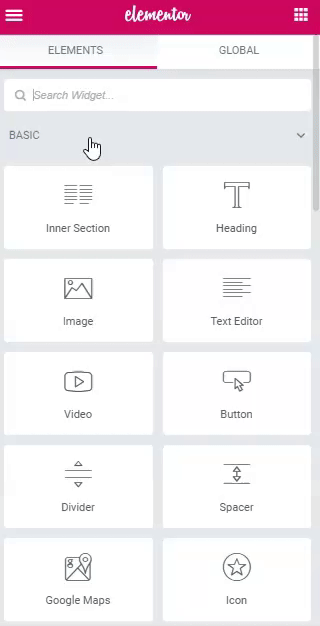Contenidos
Artículos relacionados
Un clic en el icono de hamburguesa superior izquierdo en Elementor abrirá Elementor’s Estilo y configuración Menú de configuración. Aquí, puede configurar Elementor Colores predeterminados y Fuentes predeterminadas, Y varios Preferencias del editor. También puedes cambiar Configuración global y Navegar a otras áreas del sitio.
Estilo
- Colores predeterminados: Personalice los colores primarios, secundarios, de texto y de acento en Elementor
- Fuentes predeterminadas: Fuentes seleccionadas automáticamente para titulares primarios y secundarios, texto del cuerpo y texto de acento
Configuraciones
- Configuración global: Desde el Estilo , elija la fuente de respaldo del editor, el ancho del contenido, el espacio de los widgets, el ajuste de la sección estirada y el selector de título de la página. Desde el Caja ligera pestaña, seleccione Sí para abrir todos los enlaces de imágenes en una ventana emergente de caja de luz. Si se establece en Sí, elija el Lightbox global Color de fondo, Color de la interfaz de usuario y Color de desplazamiento de la interfaz de usuario
- Configuración del dashboard: Un enlace al Elementor ajuste. Descrito en detalle aquí
- Sobre Elementor: Un enlace a Elementor.com
Más
- Preferencias: Conjunto Tema de interfaz de usuarioen el modo claro u oscuro, o utilice la detección automática para sincronizarlo con la configuración de su sistema operativo, deslice el interruptor a Habilitar o Deshabilitar Manijas de edición al pasar el cursor sobre el botón de edición del elemento, y seleccione Sí o No para habilitar la Lightbox en el editor.
- Descubridor: Abre el Finder para buscar y navegar rápidamente a otra área de su sitio
- Ver pagina: Abre la página actual, en modo en vivo en el navegador.
- Salir al dashboard: Sale al editor de WordPress de la página o publicación actual.
Contenidos
Toggle